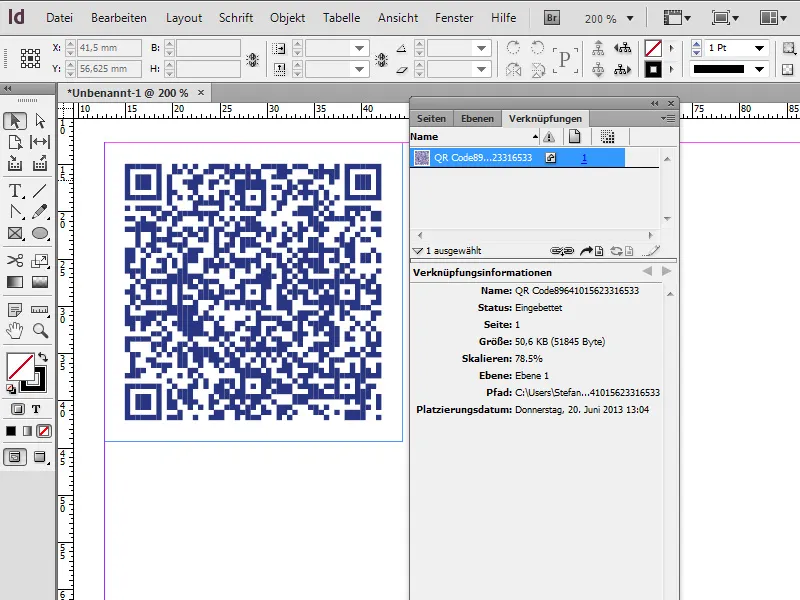В част втора от този сериал ще разгледам подробно функцията на QR Code генератора:
1. Управление на QR кодове
От версия CC насам има вграден и генератор на QR кодове. QR означава Quick Response. Тези кодове са вече широко разпространени, тъй като начинът на функциониране и използването им са изключително прости. Намерим ли някъде такъв код, ни е необходимо само смартфон със съответното софтуерно приложение - наречено QR код четец, което също може да се свали безплатно.
На втория стъпка, насочваме вградената камера към отпечатания код; сензорите изчисляват квадрата и целта се изважда. Често пъти пътят води директно към съответния уебсайт. Така QR кодовете създават лесен и удобен мост между печатни и цифрови медии в днешно време.
1.1 Създаване и промяна на цветове на QR кодове
За да създадем QR код в InDesign, отиваме в горното меню на Обект>Генериране на QR код. В отвореното прозорец имаме възможността да посочим какъв вид информация да съдържа кодът. Избираме първоначално Хипервръзка, за да можем после да въведем целевия URL.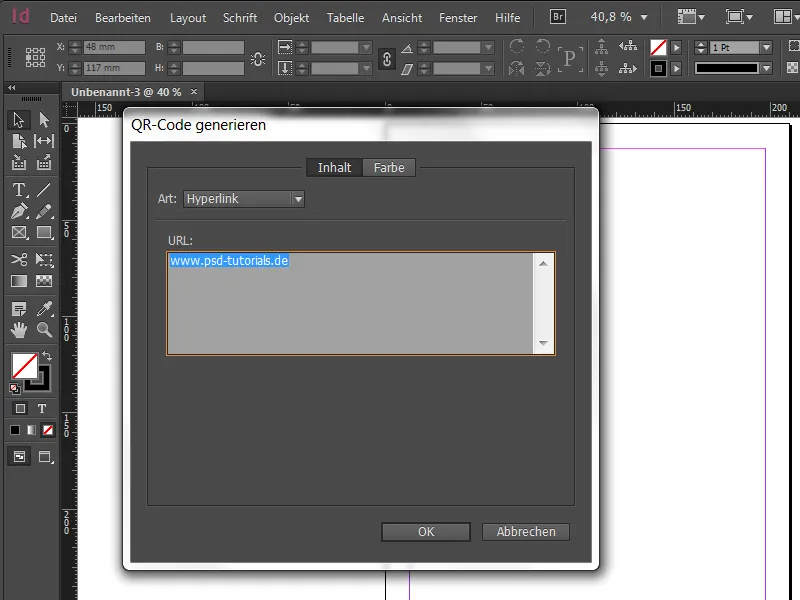
След това можем да изберем цвят. Обаче трябва да бъдем внимателни при избора на красив цвят, тъй като важен критерий винаги трябва да бъде запазен - а именно четливостта. Винаги внимаваме за достатъчно силен контраст, за да камерата може да разпознае кода и да го изчете правилно. Идеално е да се избере черно върху бяло или обратното. Нищо не е по-фрустриращо от желанието да получите повече информация, само за след това да се появи голямото разочарование, че QR кодът не е четим от пръв път.
След като потвърдим въведените данни, незабавно получаваме на заредения курсор на мишката си кода. Adobe автоматично го задава на 30x30 мм. Разбира се, тази стойност може да се промени по желание, поради факта, че всички елементи в кода са вектори и следователно целият външен вид може да се увеличава или намалява произволно - без загуба на качество!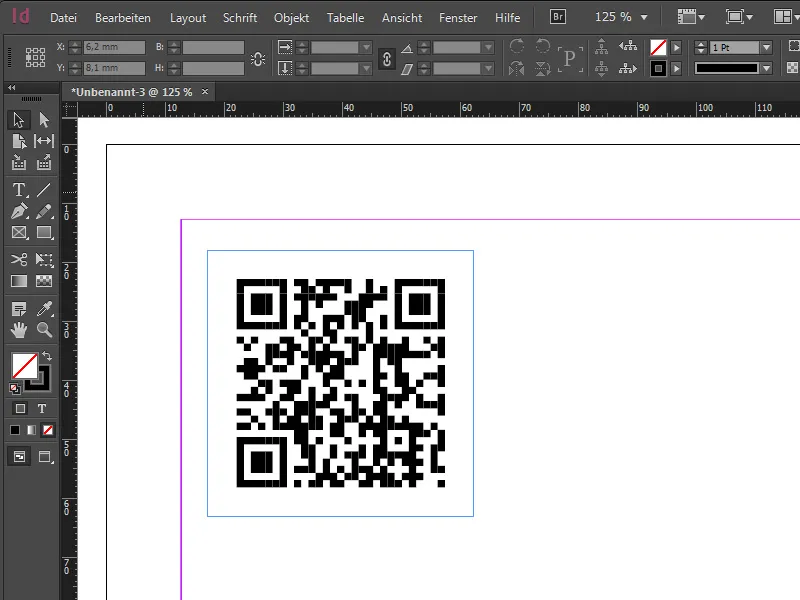
След поставянето можем да проверим целевия URL отново с Mouseover. С Десен клик и опцията Редактиране на QR код… параметрите на кода могат да се редактират по всяко време. Разбира се, че можем да променим и цвета на фона на кода. Така е възможно да се поставят кодове дори върху елемент и да се зададе бял цвят например. Тези, които искат да работят задължително с прозрачности, трябва да се придържат към максимална стойност от 80-90%, за да се гарантира четливостта. Както и във всички случаи, качественият дизайн е от съществено значение.
1.2 Връзване на QR кодове с местоположения
С помощта на QR кодове можем да вържем различни неща. Например, ако искаме да намерим църква, това може да се направи и чрез QR код. И тук използваме опцията Хипервръзка, като този линк след сканиране може да ни отведе до съответното място в Google Maps. За целта, отваряме Google Maps, въвеждаме желаното място и получаваме в лявата странична лента малка верижна икона, която предоставя линка. Ако изберем и отметнем квадратчето Къс URL, линка може да бъде съкратен.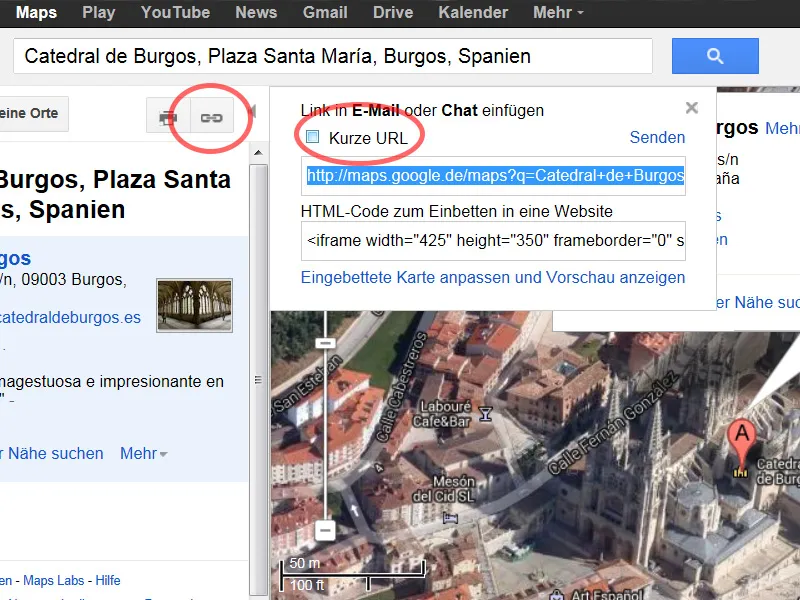
С настоящия линк фийдваме QR код генератора и опа - вече можем да разгледаме желаното място в мрежата чрез смартфон - или Wikipedia статия, в зависимост от това, до къде е насочен (също интересно при исторически паметници или сгради).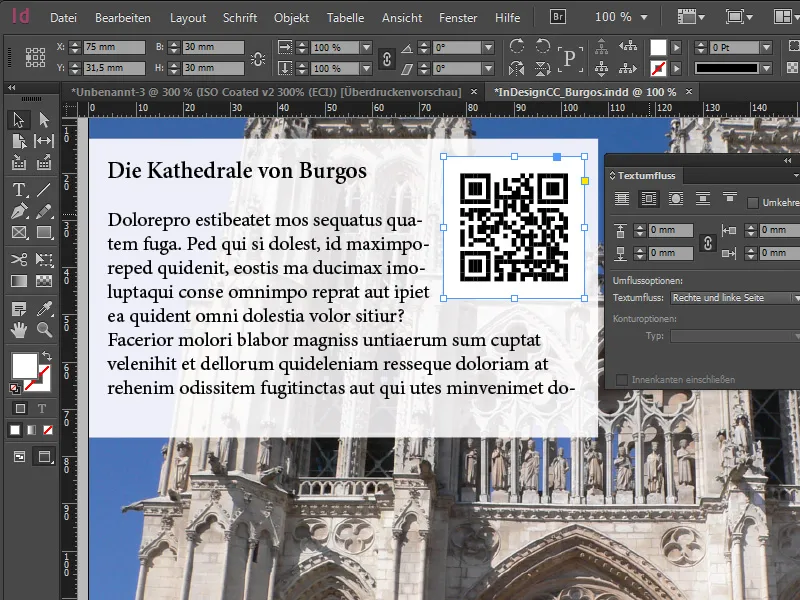
1.3 QR кодове за допълнителна информация
Обикновено свързваме QR кода с целеви URL, но той може да предложи още. В InDesign ни предлагат освен класическата хипервръзка и още четири интересни опции чрез падащо меню:
• Само текст: Тази функция позволява вграждането на произволен текст в кода, който обаче води до ограничени интерактивни възможности.
• Текстово съобщение: Избирайки тази опция, след сканирането е възможно да бъде изпратено автоматично съобщение. След същата схема, всички необходими данни като телефонен номер и предефиниран текст на съобщението се вграждат в кода. Това е полезно, когато се постави обява в печат (например продажба на автомобил) и текстът на съобщението съдържа следното съдържание: "Интересувам се от предлаганият вашият автомобил, моля помолете да ме обадите обратно!"
• Електронна поща: Тук имаме същия принцип като при текстовото съобщение, при разликата, че в данните има цял пълен детайл на електронно писмо, което може да се изпрати след сканирането.
• Визитна картичка: Като изберем тази опция, могат да бъдат вградени контактни данни за лице, контактни лица по специфична тема или фирма, които се извличат след сканиране. За съжаление не можем да импортираме данни; така че всички необходими данни трябва да се въведат ръчно. Когато имаме толкова информация, сразяваме, че външният вид на кода е различен. Той съдържа повече пиксели, тъй като са вградени повече информации. Важно: Колкото по-фин е кодът, толкова повече трябва да бъде изобразен в областта на печата.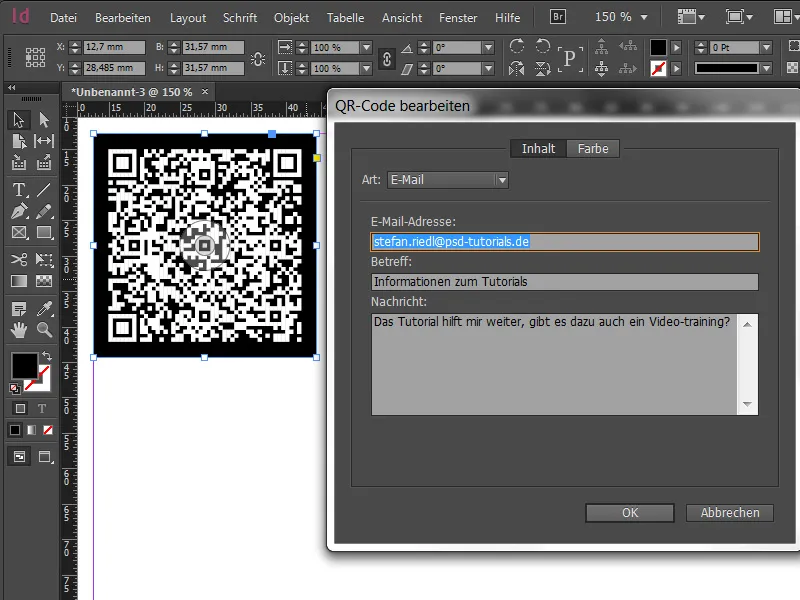
1.4 Печатен изход и обратна съвместимост
За да проверим печатния поръчак, можем да изберем изгледът Farbproof преди да изведем такъв QR-код. Освен това избираме Проверка на>Настройка на проверката под Визуализация>Proof einrichten, избираме Потребителски настройки и там избираме например ISO Coated v2 300% като цветово пространство, което да симулираме. Накрая, като изберем прегледа на сепарациите под Прозорци>Изход>Сепарационен преглед, можем да проверим цветната редакция за CMYK на такъв QR-код. В нашия случай цветната редакция е 200%.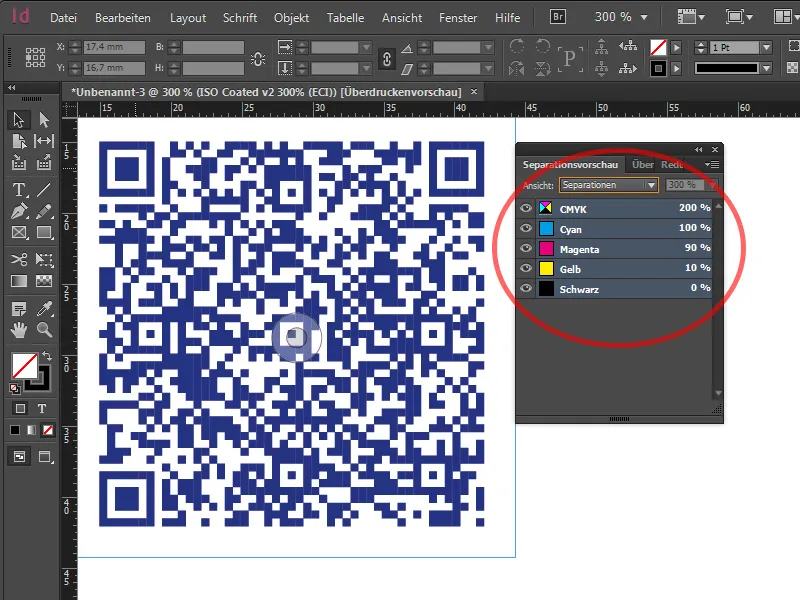
Дали подобни QR-кодове са съвместими и с по-старите версии на InDesign? За да разберем това, запазваме документа като файл IDML и после го отваряме с InDesign CS6. При отварянето забелязваме, че QR-кодът все още е на място в документа и е вграден като част от файла на InDesign във формат EPS под Връзки. Това означава, че този векторен файл остава запазен и е възможно да бъде увеличен или намален и за по-старите версии. Само данните за източника вече не могат да бъдат променяни.